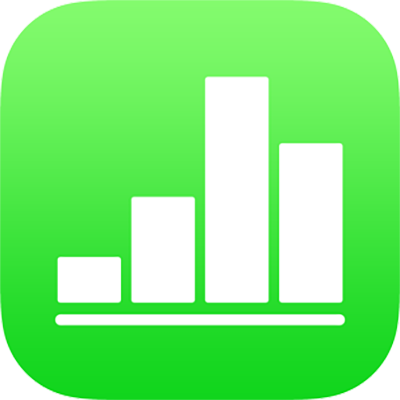
Přidání a úpravy tvaru v Numbers na iPadu
Knihovna tvarů obsahuje stovky tvarů v mnoha kategoriích. Poté, co na list přidáte tvar, můžete tento tvar upravit řadou různých způsobů. Můžete například změnit standardní pěticípou hvězdu na dvaceticípou nebo upravit míru zaoblení rohů čtverce. Kromě toho můžete do tvaru přidat text nebo vyplnit tvar barvou nebo obrázkem.
Přidání tvaru
Klepněte na místo, kam chcete tvar vložit, potom na
 a nakonec na
a nakonec na  .
.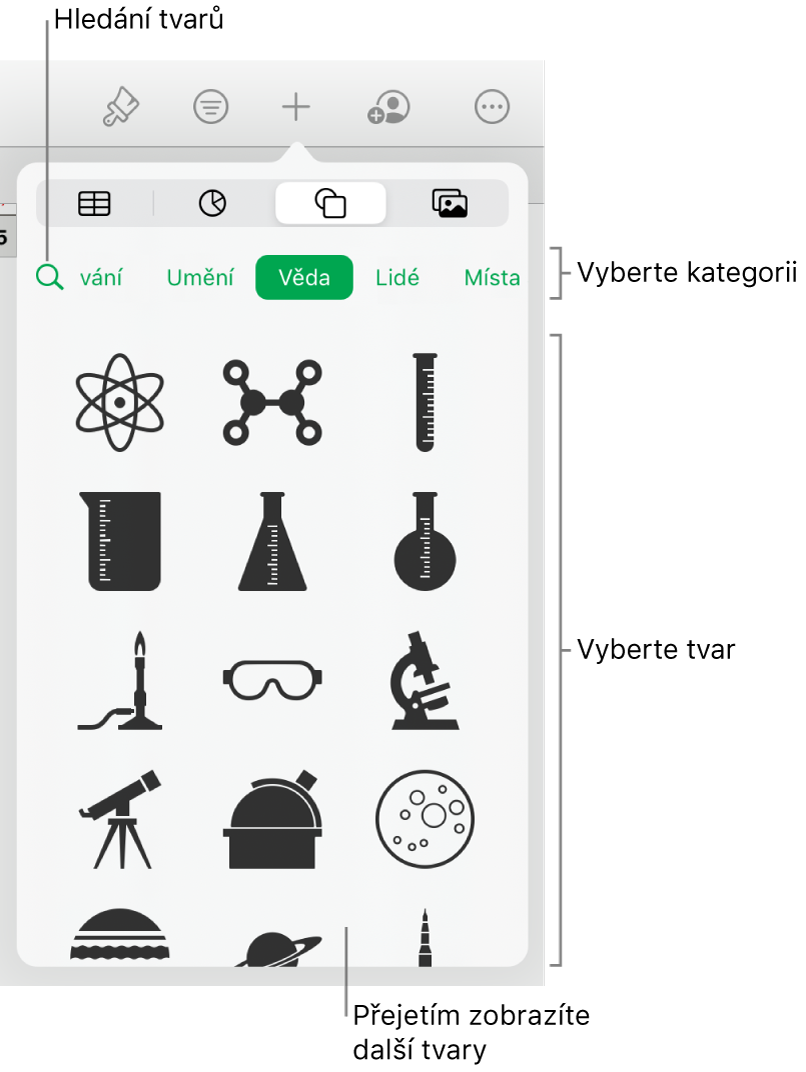
V horní části knihovny tvarů vyberte kategorii a pak klepnutím nebo přetažením přidejte požadovaný tvar na list.
Chcete-li tvar vyhledat, klepněte na
 v horní části knihovny tvarů a zadejte název tvaru.
v horní části knihovny tvarů a zadejte název tvaru.Chcete-li tvar na listu přesunout, přetáhněte jej.
Můžete také zkopírovat tvar z jiné tabulky nebo z aplikace Pages či Numbers.
Úprava prvků tvaru
U kteréhokoli základního tvaru (z kategorie Základní v knihovně tvarů), u něhož se při výběru zobrazuje zelená tečka, můžete měnit funkce. K pěticípé hvězdě můžete například přidat další cípy.
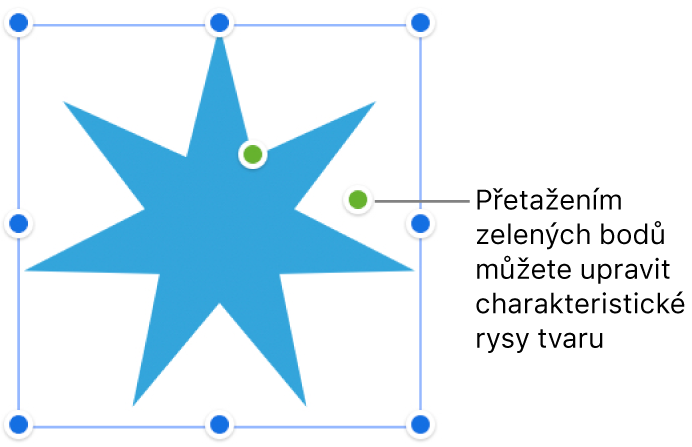
Klepnutím na tvar jej vyberte.
Proveďte některou z následujících akcí:
Změna tvaru rohů zaobleného čtverce: Přetažením zeleného bodu směrem do rohu roh zaostříte a směrem od rohu zaoblíte.
Změna počtu cípů hvězdy: Přetažením vnějšího zeleného bodu ve směru nebo proti směru hodinových ručiček přidáte nebo odstraníte cípy. Hvězda může mít tři až dvacet cípů.
Změna tvaru cípů hvězdy: Přetažením vnitřního zeleného bodu směrem ke středu hvězdy prodloužíte a zúžíte cípy, přetažením směrem od středu je zkrátíte a rozšíříte.
Změna tvaru popiskové a řečové bubliny: Tvar bubliny změníte přetažením zeleného bodu na jejím těle. Přetažením zeleného bodu na špičce cípu můžete změnit jeho délku a polohu. Přetažením zeleného bodu na základně cípu můžete změnit jeho šířku.
Změna počtu stran mnohoúhelníku: Přetažením zeleného bodu ve směru nebo proti směru hodinových ručiček upravíte počet stran.
Úprava rozměrů šipek: Chcete-li zúžit hrot šipky, přetáhněte zelený bod směrem ke špičce. Chcete-li tělo šipky rozšířit, přetáhněte zelený bod směrem k bočnímu bodu.
Pokud chcete současně pracovat s více tvary, podržte jedním prstem jeden tvar a druhým prstem klepejte na další tvary.